Samba e le reti Windows
(aggiungere indice cliccabile!)
1) Struttura e utilità
Samba
si presenta come un insieme di applicazioni che
si avvalgono del protocollo SMB (Server Message
Block) comune ad altri sistemi operativi di largo
utilizzo, come Microsoft Windows e OS/2. Da qui
la possibilità di fare fronte a diverse
necessità di un network:
--condividere file
--condividere stampanti
--assistere i client nella ricerca delle risorse
disponibili (Local Master Browser e Domain Master
Browser)
--autenticare i client che si collegano a un donlinio
Windows
--assumere la funzione di WINS server.
Samba è reperibile all'indirizzo http://www.samba.org
1.1 Analisi e configurazione di base
Come
già accennato in precedenza, Samba si presenta
come un insieme di programmi con diverse finalità.
In realtà sono due i più importanti,
meglio definiti con il termine demoni: smbd e
nmbd.
Smbd è il demone responsabile della gestione
delle risorse condivise tra il server Samba e
i client collegati; fornisce ai client SMB l'accesso
ai file condivisi, alle risorse di stampae la
visualizzazione delle risorse nella navigazione
di rete; è responsabile delle notifiche
di funzionamento tra server e client e dell'autenticazione
degli utenti.
Nmbd è il demone che imita le funzionalità
di un server WINS e NetBIOS; rimane in ascolto
delle chiamate dei client fornendo le informazioni
appropriate per il collegamento ; è responsabile
della lista
dei nomi che compare nella navigazione delle risorse
di rete e partecipa nella scelta del server browser
primario.
Esistono altri programmi di supporto forniti a
corredo:
-- smbclient: un client Unix con una interfaccia
simile a quella ftp che può essere utilizzato
per connettersi alle condivisioni Samba;
-- smbtar: un piccolo ma efficiente script
per eseguire dei backup di dati condivisi SMB/CIFS
direttamente su unità nastro;
-- nmblookup: utilizzato per interrogare
nomi NetBIOS e mapparli ai loro rispettivi indirizzi
IP in un network che fa uso del procotollo NBT
(NetBIOS su TCP/IP);
-- smbpasswd: permette di cambiare le password
criptate usate da Samba;
-- smbstatus: programma che visualizza
le connessioni alle condivisioni in corso
-- testparm: semplice utility per verificare
la correttezza di un file di configurazione smbd.
Se non restituisce nessun errore si può
essere sicuri che la configurazione verrà
caricata da smbd, tenendo presente che il controllo
non assicura di ottenere i risultati attesi ma
solo di non avere commesso errori formali.
A questo punto si è pronti per generare
il file di configurazione, chiamato smb.conf.
Questo file è fondamentale per gestire
il comportamento di Samba dal momento che contiene
tutti i parametri necessari al funzionamento nel
suo complesso. La fase di installazione non lo
genera automaticamente (anche se spesso vengono
rilasciati dei file di esempio nella documentazione);
si procederà alla sua creazione integrandovi
pochi comandi esclusivamente allo scopo di verificare
il funzionamento del server. Durante il corso
abbiamo visto la generazione di tale file utilizzando
l'interfaccia grafica SWAT, in questo articolo
si entra più nel dettaglio, non prima di
avere spiegato nel suo insieme il funzionamento
di una rete Microsoft per una migliore comprensione
delle procedure.
1.2 I protocolli: SMB e TCP/IP
La
grande popolarità di Samba risiede nell'ottima
compatibilità del server con le reti Microsoft
grazie al comune utilizzo del protocollo SMB (Server
Message Block). Per affrontare con la dovuta preparazione
l'argomento, è doveroso analizzare i concetti
che stanno alla base di una rete SMB: il NetBIOS
di IBM e il successivo NBT.
Il primo venne creato da IBM nel 1984 per affrontare
in modo rudimentale il problema della connessione
e della condivisione di dati tra computer; consisteva
in una semplice interfaccia API (application programming
interface) il cui acronimo significava per esteso
Network Basic Input/Output System. L'anno successivo
ne venne rilasciata una versione migliorata definita
NetBEUI che permetteva di creare piccole reti
locali (LAN) dove ciascuna macchina possedeva
un unico nome di riconoscimento di 15 caratteri
per un totale massimo di 255 nodi.
La fondamentale differenza che intercorre tra
protocollo NetBIOS e TCP/IP consiste nella rappresentazione
dei client sulla rete: il primo si avvale esclusivamente
di nomi sotto forma di un range di caratteri alfanumerici;
il secondo di un gruppo di triplette numeriche
come ad esempio 192.168.1.100. Da qui nacque l'esigenza
di unire i due protocolli e nel 1987, l'Internet
Engineering Task Force (IETF) pubblicò
una serie di documenti (RFC 1001-1002) che esponevano
come adattare NetBIOS a reti TCP/UDP; il risultato
fu l'implementazione di NetBIOS over TCP/IP (NBT).
Il protocollo NBT consiste di tre servizi di rete:
-- un servizio di risoluzione nome-indirizzo
-- un servizio Datagram che si incarica
di spedire pacchetti di dati direttamente o in
broadcast senza accertarsi dell'arrivo a destinazione
(UDP)
-- un servizio Session che instaura una
comunicazione che permette di rilevare problemi
o inoperabilità di connessione (TCP).
Nel sistema di connessione NetBIOS ogni volta che una macchina accede alla rete, cerca di identificarsi con un nome; questa operazione viene anche definita name registration (fig. 1-2)..
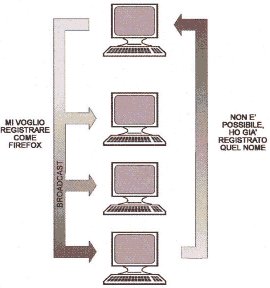 |
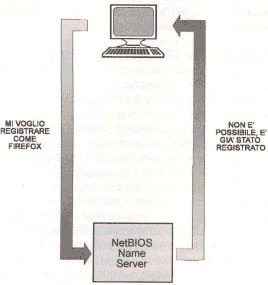 |
| Fig 1: Registrazione del nome senza un NetBIOS Name server. | Fig 2: Registrazione del nome con un NetBIOS Name Server. |
Ovviamente
il maggiore problema che si può riscontrare
in questa fase è nella verifica che non
esistano due macchine con lo stesso nome in un
dato momento. Due sono le soluzioni utilizzabili:
avvalersi di un NetBIOS Name Server (NBNS) che
tenga traccia delle differenti identità
nomemacchina, oppure lasciare che sia compito
del client “difendere” il proprio nome.
Oltre al problema sopra esposto si deve garantire
l'abbinamento tra un nome NetBIOS a uno specifico
indirizzo IP; questa fase è anche conosciuta
con il termine name resolution (fig. 3-4).
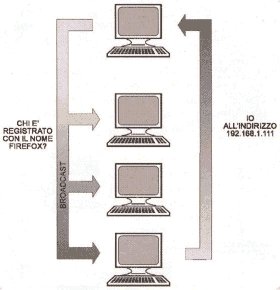 |
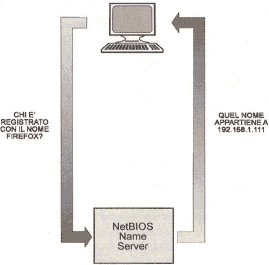 |
| Fig 3: Risoluzione del nome senza un NetBlOS Name Server. | Fig 4 Risoluzione del nome con un NetBlOS Name Server. |
NBT
affronta il problema permettendo a ciascuna macchina
di rispondere a una richiesta in broadcast del
nome NetBIOS con il proprio indirizzo IP o, in
alternativa, awalendosi di un NBNS nella risoluzione
nomi NetBlOS/indirizzi IP.
Di seguito si può vedere la tabella dei
tipi di nodi NBT:
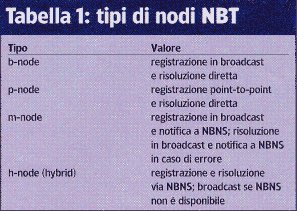
Se
si desidera verificare il tipo di nodo utilizzato
da una macchina Windows, digitare al prompt dei
comandi MSDOS
C:\>ipconfig /all
La finestra restituita dovrebbe mostrare alla voce "tipo di nodo" il termine ibrido (scelta usuale nelle reti Microsoft).
2) Funzionamento delle reti Microsoft
Quanto detto fino ad ora permette di descrivere il funzionamento tipico di una rete Microsoft fornendo le necessarie informazioni per il successivo approfondimento dei parametri di configurazione smb.conf.
2.1 Windows Domains
È
possibile definire un gruppo di lavoro (workgroup)
come un insieme di computer SMB che risiedono
in una sottorete (subnet) e che accedono allo
stesso gruppo SMB. Un dominio Windows consiste
in un workgroup con un server in qualità
di domain controller.
Questa mansione è di fondamentale importanza
dal momento che:
-- gestisce il processo di autenticazione
(garantire o negare l'accesso a risorse condivise
attraverso l'uso di password)
-- gestisce il sistema di controllo username-password
per mezzo di un security account manager (SAM)
Una volta che un client viene autenticato, non
necessita
più di una seconda verifica e viene considerato
collegato
al workgroup; (riferirsi alla figura 5 per lo
schema di funzionamento).
Il domain controller attivo in un dominio viene
anche dèfinito Primary Domain Controller
(PDC); esiste anche la possibilità di configurare
una seconda macchina in qualità di Backup
Domain Controller (BDC) nel caso (non così
infrequente) che il PDC diventi inaccessibile.
Questa lunga disgressione ci permette di asserire
che Samba può assumere il ruolo di PDC
in luogo di soluzioni ben più costose.
2.2 Sistema di Browsing
Ogni
volta che una macchina collegata a un workgroup
ricerca le risorse condivise, effettua una operazione
di browsing.
In un network SMB ne esistono di due tipi:
-- browsing di una lista di macchine (con
delle risorse condivise)
-- browsing di risorse condivise di una particolare
macchina.
In
un workgroup Windows, la macchina adibita al mantenimento
di una lista aggiornata di macchine si chiama
Local Master Browser.
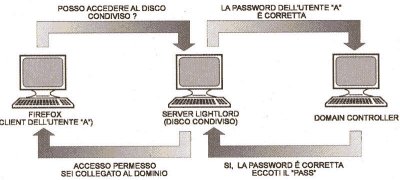 |
| Fig 5: Autenticazione con un domain controller |
L'accesso
alle risorse di una singola macchina awiene invece
attraverso il collegamento diretto alla stessa.
Il ruolo del Local Master Browser è di
grande importanza poiché ogni volta che
un server si autentica in workgroup con un nome
NetBIOS, lo comunica al LMB. In una rete Microsoft
praticamente tutti i S.O. Windows possono ricoprire
tale mansione, quindi per decidere il responsabile
di questo compito si deve effettuare un'elezione
(election). Una "elezione" consiste
nell'invio in broadcast del proprio ruolo ricoperto
nella rete attraverso il servizio datagram; questa
informazione consiste in un valore numerico (si
entrerà nel dettaglio più avanti).
Ovviamente anche Samba vi partecipa attivamente.
Accanto al ruolo di LMB è possibile trovare
quello di Domain Master Browser. Quest'ultimo
entra in gioco quando si hanno più subnet
collegate tra loro: i vari LMB comunicano e si
sincronizzano con il DMB permettendo l'aggiornamento
delle liste delle risorse a disposizione di tutto
il dominio Windows (spesso impossibile con un
semplice broadcast dal momento che molti amministratori
di rete bloccano questa operazione sui router).
La figura 6 riassume quanto esposto.
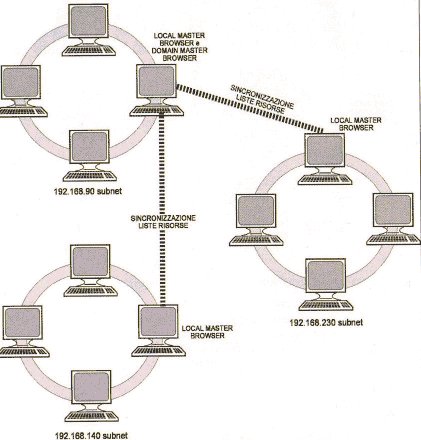 |
| Fig 6: Wins Server |
2.3 Il server WINS
Ultimo argomento da trattare a sommario completamento della panoramica sulle reti Microsoft è il Windows Internet Name Service (WINS). Questo servizio è la risposta Microsoft a NBNS, grazie ad esso è possibile gestire i client con i loro nomi, indirizzi e workgroup di appartenenza. Anche in questo caso esiste un WINS server attivo definito col nome di Primary WINS Server; accanto a esso si può collocare un server secondario che entra in azione nel caso che il principale non sia più disponibile. Samba può rivestire il ruolo di primary WINS Server come vedremo più avanti nell'analisi del file di configurazione.
2.4 Configurare un client Windows XP
È
ora possibile inoltrarsi nella configurazione
di una macchina Windows per un primo tentativo
di accesso al server Samba. La scelta di Windows
XP è legata principalmente alla sua attuale
diffusione e alla presenza di alcuni problemi
di connessione (come nel caso di Samba con mansione
di PDC); in questo modo si ha l'occasione di approfondire
questi aspetti assai dibattuti nella comunità
Internet. Windows XP rende il processo di configurazione
della rete abbastanza semplice e automatizzato
(ora si può “addirittura” modificare
i paramwetri di rete senza necessità di
riavviare il sistema!!). Il riconoscimento della
presenza di una scheda di rete ethernet genera
automaticamente una connessione locale; dovrebbe
essere solamente necessario impostare i parametri
di collegamento (ip, dns, wins). Dal pannello
di controllo selezionare "connessioni di
rete", nel caso sia già presente una
connessione alla rete locale, si procederà
direttamente alla configurazione dell'indirizzo
IP e subnet mask. Per crearne una nuova utilizzare
"Crea nuova connessione" oppure "Installa
una rete domestica o una piccola rete aziendale".
La prima permette di configurare il singolo client,
la seconda dà la possibilità di
creare un disco d'installazione con i parametri
scelti da applicare a tutte le macchine del workgroup.
Una volta fatta la scelta, si passa alla fase
vera e propria di configurazione. La finestra
che segue richiede la tipologia di collegamento
che si desidera installare per gli scopi prefissati,
la terza opzione (installazione di una rete domestica
o di una piccola rete aziendale) può andare
bene. A questo punto Windows XP ci vuole informare
riguardo a come il client è collegato alla
rete; si scelga l'opzione più appropriata.
Infine si arriva alle richieste che coinvolgono
più direttamente i concetti fino a qui
esposti: il nome NetBIOS della macchina e il workgroup
di appartenenza. Gli esempi qui riportati utilizzano
rispettivamente FIREFOX ed ESEMPIO: sostituiteli
con quelli impostati nella vostra rete. Ultimato
il processo di rilevamento, si dovrebbe essere
in grado di visualizzare l'icona di connessione
in "Connessioni di rete". Nel caso il
client non abbia raccolto i dati necessari (in
assenza di un DHCP server), si dovrà procedere
all'inserimento manuale dei parametri: la richiesta
delle "proprietà" sull'icona
sopra citata aprirà la finestra di dialogo
per cambiare i parametri TCP/IP della macchina.
Per le prove qui eseguite è stata configurata
con: indirizzo
IP 192.168.1.111,subnet
mask 255.255.255.0, WINS server 192.168.1.100
(gestito da Samba). Si presti attenzione nel caso
d'utilizzo di valori differenti di mantenere nella
stessa subnet l'indirizzo del server samba e quello
del client di prova. Comunque, è possibile
(anche se meno elegante e flessibile) utilizzare
il file /etc/hosts sotto Linux e c:\windows\hosts
nelle macchine Windows per la risoluzione dei
nomi e dei loro rispettivi indirizzi IP.
2.6 Il file di configurazione smb.conf
Abbiamo visto il comando:
#~smbclient -L localhost
per testare il funzionamento del servizio; ègiunto il momento di verificare l'utilità di Samba con una macchina remota Windows. Per prima cosa è necessario cambiare i permessi d'accesso della cartella /prova affinché utenti non registrati sulla macchina Linux possano comunque operare in lettura e scrittura:
#~chmod 777 /prova
Chiaramente,
l'impostazione di una così scarsa politica
di sicurezza di accesso è da sconsigliare;
in questo caso tornerà utile per agevolare
l'introduzione di parametri più complessi
su una condivisione pubblica. Spostiamoci sul
client FIREFOX di prova (si consiglia di impostare
una connessione ssh per il controllo remoto del
server per evitare inutili e faticosi sposta menti
di consolle) e cerchiamo all'interno delle "Risorse
di Rete" la condivisione "test su Samba
Server" impostata. Se non si riuscisse a
visualizzarla, selezionare dal menu a sinistra
"Tutta la rete": a questo punto, dovrebbe
comparire il workgroup di appartenenza e le relative
condivisioni, tra le quali il server Samba predisposto.
Ora si è operativi con una cartella pubblica;
si provi a copiarvi dei dati all'interno, rinominarli
e cancellarli per testarne il buon funzionamento.
Il file di configurazione smb.conf è
strutturato in diverse sezioni, delimitate da
alcuni parametri tra parentesi quadre:
[global]
...
[homes]
...
[printers]
...
[test]
...
Tutte le sezioni indicano qualche sorta di condivisione risorse, che sia una parte di disco o una stampante, ad eccezione della prima [global] che racchiude i parametri generali di Samba e comuni al resto del file di configurazione. All'interno di ciascuna di esse sono raccolti i parametri sotto forma di
opzione = valore
È anche possibile inserire delle linee aggiuntive di informazione (commenti) preceduti dal segno "#" o";".
Passiamo all'inserimento di nuovi comandi nella sezione global, che dovrebbe mostrare le seguenti linee:
[global]
# Parametri di configurazione Server
netbios
name =LIGHTLORD
server string = Samba %v on (%L)
workgroup = ESEMPIO
security = share
Le
due righe di comandi inserite annunciano rispettivamente,
la presenza del server Samba sul network NBT con
il nome LlGHTLORD e come descrizione aggiuntiva,
la versione in uso e di nuovo il nome del server.
L'utilizzo delle variabili, indicate con il segno
%<n>, sono utili laddove occorra in casi
particolari; nel box qui sotto il significato
delle varibili.
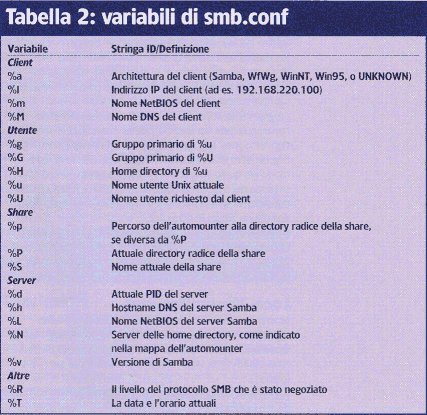
Procediamo
con le altre opzioni.
Inserire nella sezione
[global]
hosts deny = 192.168.1.111
e ritentare la connessione dopo avere riavviato Samba (/etc/init.d/samba restart - come root). Si potrà verificare l'impossibilità a connettersi: si è negato l'accesso a Samba dall'IP indicato. Il funzionamento di hosts deny (e il suo contrario, hosts allow) è simile a quello di /etc/hosts.allow e /etc/hosts.deny. Se quindi si procede all'inserimento (dopo l'eliminazione del parametro sopra riportato):
hosts
allow = 192.168.1. except 192.168.1.111
hosts deny = all
Si otterrà un risultato identico al precedente, con una importante differenza: l'accesso alle condivisioni è garantito all'intero range di indirizzi 192.168.1 tranne che al client FIREFOX che usiamo di prova, oltre che a bloccare tutti gli IP al di fuori della subnet. I comandi appena mostrati possono tornare utili se si vuole permettere l'accesso di certi client a un server (attraverso una policy basata sul file /etc/hosts) con un secondo controllo da parte di Samba per l'utilizzo delle risorse condivise. Rimettiamo in funzione la mini rete di prova, con i concetti di sicurezza sopra esposti:
[global]
# Parametri di configurazione Server
netbios
name = LlGHTLORD server string = Samba %v on (%L)
workgroup = ESEMPIO
security = share
#Parametri
diconfigurazione permessi di accesso globali
hosts allow = 191.168.1. 127.0.0.1
hosts deny = all
Un ulteriore elemento di controllo sono i parametri interfaces e bind interfaces. Il primo permette di definire le schede di rete da utilizzare per comunicare (di default eth0); il secondo istruisce nmbd a respingere i dati che provengono dal broadcast tranne che dalle subnet definite da interfaces. Nel caso della macchina in prova, la eth0 ha come IP 1.15.141.42 mentre la eth1 192.168.1.100; definiremo nella sezione global:
#Parametri
di scelta interfaccia
interfaces = 192.168.1.0/255.255.255.0 127.0.0.1
bind interfaces only = yes
Come
è possibile notare, non si introduce l'IP
esatto della scheda ma la subnet di appartenenza,
con l'inserimento dell'indirizzo localhost altrimenti
c'è il rischio che lo script smbpasswd
non sia in grado di colloquiare con il server
nella modalità di default. A questo punto
è necessario presentare due comandi fondamentali
per la fase di debugging di Samba: log level e
log file.
Log level indica il livello di dettaglio (da 1
a 10) del file di log degli eventi accaduti durante
l'esecuzione di Samba, compresi owiamente i possibili
errori riscontrati. Si consiglia di settare sempre
questo parametro almeno al suo valore più
basso, cioè 1, per la verifica dei possibili
problemi giornalieri che possono insorgere.
Il valore di riferimento per un buon equilibrio
tra dettaglio e performance è 3, oltre
il quale si rischia di incorrere in file di log
molto grandi (che possono presto saturare lo spazio
libero sull'hard disk) e utili solo ai programmatori
del servizio. I creatori di Samba hanno comunque
pensato anche a questa eventualità, fornendo
il comando max log size per limitarne le dimensioni
(in KB). Log file permette di definire la posizione
dei file di log e il modo nel quale vengono rinominati;
la directory di default è /var/log/samba.
Aggiungiamo quanto detto alla definizione global
di smb.conf
#
Parametridi configurazione dei log
log level = 3
log file = /var/log/samba.log.%m
max log size = 50
2.7 Local Master Browser
Esaminiamo ora l'attivazione delle proprietà di master browsing, PDC e supporto Wins iniziando dal Local Master Browser. Per fare in modo che Samba partecipi a vari livelli all'elezione come Local Master Browser inserire sempre in [global]
#Parametri
di elezione browsing
os level = 34
local master = yes
preferred master = yes
Analizziamo
i nuovi parametri inseriti:
os level utilizza un numero intero (da O a 255)
per stabilire in che modo partecipare all'elezione
(vedere le tabelle 4 e 5). In prima istanza si
verifica il livello dei sistemi operativi; in
caso di parità si procede alla comparazione
del ruolo di ciascuna macchina all'interno del
workgroup. Nell'esempio qui citato, utilizzando
anche il comando preferred master si associa il
valore 8 al server Samba, permettendogli di battere
una possibile macchina Windows con la quale ha
ottenuto un pareggio con il valore os level.
local master informa il server Samba di partecipare
all'elezione come local master browser.
preferred master fa in modo di forzare una elezione
ogni volta che Samba si connette al workgroup,
anche se un local master browser è già
attivo (con un valore di 4).
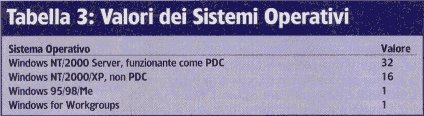 |
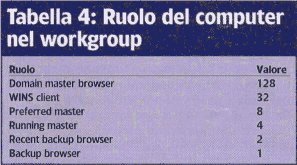 |
Per verificare la situazione di browsing nel network, è possibile dal prompt di MS-DOS lanciare il comando:
C:\>nbtstat -a LIGHTLORD
Si
ottiene un output dei Nomi di Netbios del computer
remoto confrontabile con la tabella:
| Nome | Tipo | Stato | |
| LIGHTLORD |
<00>
|
UNICO
|
REGISTRATO
|
| LIGHTLORD |
<03>
|
UNICO
|
REGISTRATO
|
| LIGHTLORD |
<20>
|
UNICO
|
REGISTRATO
|
| _MSBROWSE_ |
<O1>
|
GRUPPO
|
REGISTRATO
|
| ESEMPIO |
<00>
|
GRUPPO
|
REGISTRATO
|
| ESEMPIO |
<1D>
|
UNICO
|
REGISTRATO
|
| ESEMPIO |
<1E>
|
GRUPPO
|
REGISTRATO
|
La riga di nostro interesse è la quarta (MSBROWSE): comunica all'utente che la macchina interrogata possiede i privilegi di local master browser del workgroup ESEMPIO.
I valori esadecimali tra i segni di minore e maggiore
indicano il ruolo ricoperto:
| RisorsaNetBIOS | Valore | Tipo |
| Standard Workstation Service |
<00>
|
UNICO
|
| Messenger Service (WinPopup) |
<03>
|
UNICO
|
| RAS Server Service |
<06>
|
UNICO
|
| Domain Master Browser (con PC |
<1B>
|
UNICO
|
| Master Browser name |
<1D>
|
UNICO
|
| NetDDE Service |
<1F>
|
UNICO
|
| Fileserver (incluso printer server) |
<20>
|
UNICO
|
| RAS Client Service |
<21>
|
UNICO
|
| Network Monitor Agent |
BE
|
UNICO
|
| Network Monitor Utility |
BF
|
UNICO
|
|
|
|
|
| Standard Workstation |
<00>
|
GRUPPO
|
| Logon Serve |
<1C>
|
GRUPPO
|
| Master Browser name |
<1D>
|
GRUPPO
|
| Normal Group name |
<1E>
|
GRUPPO
|
| Internet Group name |
<20>
|
GRUPPO
|
2.8 Primary Domain Controller
L'attivazione di Samba come Primary Domain Controller risulta abbastanza articolata; editare come già visto smb.conf e aggiungere a [global] i seguenti parametri (i comandi identici a quelli già trattati vanno sostituiti con i valori in corsivo qui esposti):
#Parametri
PDC
domain master = yes
domain logons = yes
os level = 255
security = user
encrypt passwords = yes
Brevemente
analizziamo i nuovi comandi
domain master = yes: attiva la funzione
di domain master browser verificabile con nbtstat
e la comparsa del nome NetBIOS del dominio con
il ruolo di <1B>
domain logons = yes: attiva la finestra
di login nei client Windows per l'accesso al dominio
os level = 255: il massimo valore utilizzabile
garantisce la vittoria di Samba come PDC;
security = user: ciascuna condivisione
è assegnata ad utenti specifici
encrypt passwords = yes: attiva la transazione
delle password in criptato tra client e server.
Il passo successivo è generare un utente in Linux e in Samba (nell'ordine):
#~adduser
<utenteprova>
#~smbpasswd - a <utenteprova>
e aggiungere
la macchine (client) del dominio:
#~useradd
-s /bin/false -d /dev/null firefox$
#~smbpasswd -a -m firefox
Si consiglia di evitare di assegnare password identiche sia per motivi di sicurezza che di amministrazione di sistema. Si può inoltre generare una password samba per l'utente root (responsabile delle possibili modifiche dei parametri di dominio)
#smbpasswd -a root
Infine, affinché Windows XP accetti Samba come PDC, intervenire sul registro (regedit.exe) modificando i seguenti valori:
[HKEY_LOCAL_MACHINE\SYSTEM\CurrentControlSet\Services\
Netlogon\Parameters]
"requiresignorseal"=dword:00000000
"signsecurechannel"=dword:00000000
e aprire
in seguito da "Pannello di Controllo"
la voce "Sistema". Nel sotto menu "Nome
computer" scegliere l'opzione "Cambia"
e attivare nella finestra che compare la voce
(Membro di) "Dominio' digitando ESEMPIO.
La
conferma dei dati inseriti provoca la comparsa
di una finestra di autorizzazione per le modifiche
apportate: la prima volta che ci si collega inserire
come nome utente root e la relativa password Samba.
AI termine della procedura (disconnettersi e ricollegarsi)
si dovrebbe essere in grado di connettersi al
dominio ESEMPIO introducendo come login il nome
dell'utente Linux e Samba precedentemente inseriti
e come password quella impostata con smbpasswd.
La configurazione di un Windows Domain Controller
coinvolge molti altri aspetti (primi tra i quali
i roaming profiles) che saranno approfonditi più
avanti.
2.9 WINS server
Il supporto di risoluzione dei nomi offerto da Samba può diventare molto utile laddove non si abbia a disposizione un server DNS. Per l'attivazione del server WINS, introdurre i seguenti comandi in [global]:
#
WINS server
wins support = yes
name resolve order = hosts bcast
Il
parametro wins support è responsabile dell'avvio
vero e proprio del supporto server WINS, mentre
name resolve order indica l'ordine in cui Samba
tenta la risoluzione. I valori possibili sono:
lmhosts: file localizzato in /etc/samba; il contenuto è simile a quello di /etc/hosts, con la differenza che all'indirizzo IP viene associato un nome NetBIOS (Es. 192.168.1.111 FIREWINS#OO)
wins: cerca di risolvere il nome avvalendosi di un server WINS sul network; questo comando si accompagna al parametro wins server = <IP wins server>;
hosts: utilizza il file /etc/hosts;
bcast: si avvia un broadcast per rilevare i nomi delle macchine presenti.
A questo punto editare il file /etc/hosts e aggiungere:
192.168.1.111 firefoxsuwins
e riavviare
Samba (operazione che si ricorda deve essere effettuata
per qualunque modifica apportata a smb.conf).
Un semplice ping dal client FIREFOX ci informerà
del funzionamento di WINS su Samba:
ping firefoxsuwins
3) Politiche di accesso
e parametri di sicurezza
E' giunto il momento di sperimentare alcune soluzioni di accesso e le diverse modalità di autenticazione. A causa delle continue prove che verranno effettuate, si consiglia di volta in volta di resettare le connessioni di rete in esecuzione digitando dal prompt di MS-DOS del client il seguente comando:
C:\>net use * /delete /yes
3.1 Sicurezza e autenticazione
Riassumendo quanto è stato inserito nelle prove precedenti, il file smb.comf dovrebbe comparire come segue:
[global]
#Parametri di configurazione Server
netbios name = LlGHTLORD
server string = Samba %v on (%L)
workgroup = ESEMPIO
#Parametri
di accesso security
security = share
encrypt passwords = yes
#Parametri
di configurazione permessi di accesso globali
hosts allow = 192.168.1. 127.0.0.1
hosts deny = all
#Parametri
di scelta interfaccia
interfaces = 192.168.1.0/255.255.255.0 127.0.0.1
bind interfaces only = yes
#Parametri
di configurazione log
log level = 2
log file = /var/log/samba/samba.log.%m.prova
max log siee = 50
#Parametri
di elezione browsing
os level = 34
local master = yes
preferred master = yes
#Parametri
PDC
#domain master = yes
#domain logons = yes
#WINS
server
wins support = yes
name resolve order = hosts bcast
[test]
comment = Test di funzionamento
path = /prova
read only = no
guest ok = yes
Come si può notare è stato disattivato il supporto PDC dal momento che, per le prove che si andranno a eseguire, non è necessario. Il parametro di nostro interesse è security, attualmente impostato sulla modalità "share". Samba fornisce quattro diverse possibilità: sicurezza a livello condivisione (share-level security), a livello utente (user-level security),a livello server (server-level security) e a livello di dominio (domain-level security). Qualunque sia l'impostazione adottata, è fondamentale la presenza della direttiva encrypt passwords = yes che permette la transazione in criptato delle coppie login/password.
3.2 Share-level security
L'impostazione
security = share istruisce Samba affinché
controlli gli accessi a livello di condivisione:
viene inviata esclusivamente una password e il
nome dell'utente viene dedotto confrontandola
con quelle rispettive
-- dei nominativi utenti indicati con la direttiva
valid users se presente;
-- della macchina del client;
-- dei nominativi-utenti indicati con la direttiva
guest account se presente (devono anche essere
presenti all'interno dei parametri della condivisione
i comandi guest ok = yes guest only = yes).
Questo
livello di sicurezza viene adottato quando gli
utenti Windows e Linux non coincidono e si desidera
condividere delle porzioni di file system mantenendo
gli stessi diritti sui file condivisi; il parametro
guest account (se non indicato, di default "nobody")
indica il nome dell'utente Linux grazie al quale
i client Windows opereranno sulla condivisione,
indipendentemente dalle loro rispettive identità.
Impostiamo nuovamente la share "test"
seguendo lo schema di funzionamento appena spiegato.
Generiamo un nuovo utente Linux generico che verrà
utilizzato dai client per l'autenticazione e la
politica dei permessi di file e directory:
#~adduser samba
(verrà
creato automaticamente anche il gruppo Samba)
#chsh /bin/false samba
(disattia la possibilità di login all'utente)
Ridefiniamo la maschera dei permessi della directiry /prova
#~chmod
-R 0700 /prova
#~chown -R samba.samba /prova
Editiamo smb.conf per accettare qualunque accesso senza controllo di password:
[global]
#Definizidne
dell'utente che accede alle condlvisioni
guest account = samba
[test]
comment = tst di funzionamento
path = /prova
read only = no
guest ok = yes
guest only= yes
create mask= 0600
directory mask = 0700
Come
sempre, si riawia il server per l'attivazione
delle modifiche; apparentemente non è cambiato
nulla nell'utilizzo della share, ma in realtà
sono state inseriti importanti politiche di sicurezza:
-- la directory "prova" non è
più accessibile a chiunque ma solo all'utente
generico "samba";
-- viene forzato, a scopo di autenticazione, l'utilizzo
dell'utente definito in guest account attraverso
la direttiva guest only (e nessuno altro);
-- create mask 0600: qualunque file creato all'interno
della share [test] ha una maschera di permessi
600, leggibile e scrivibile solo dal proprietario
(nel nostro caso "samba");
-- directory mask 0700: qualunque directory creata
in [test] ha una maschera di permessi 700. Può
essere aperta, cancellata e riscritta solo dal
proprietario "samba".
Nel caso intendessimo richiedere una password
per accedere a [test], dovremo intervenire su
smb.conf con smbpasswd, fornito da Samba.
Editiamo nuovamente il file di configurazione:
[test]
comment = test di funzionamento
path = /prova
read only = no
#guest ok = yes
guest only = yes
valid users= samba
create mask = 0600
directory mask = 0700
Occorre
disabilitare la direttiva per rendere pubblica
la share e abilitare il controllo della password
con l'opzione valid users. Quest'ultima funzione
permette di definire gli utenti o gruppi (valid
users = @group) in grado di accedere alla condivisione;
se si intende adottare una politica di sicurezza
basata su utenti specifici si consiglia di utilizzare
una security di tipo “user” molto più
adatta allo scopo.
Un'osservazione di carattere generale: la validità
di una password
risiede nella sua segretezza; adottarne una in
"condivisione" ne fa perdere l'efficacia.
Di norma gli amministratori di rete evitano di
impostare una security share sui loro server per
avere maggiore controllo sui singoli utenti con
una security user.
Passiamo alla creazione della password di Samba;
quest'ultima è necessaria per l'autenticazione
in fase di accesso e può essere generata
solo se è già presente il rispettivo
utente sul sistema Linux. Samba registra le sue
password nel file /etc/samba/smbpasswd (smbpasswd
-a il comando da usare).
Se visualizziamo il file /etc/samba/smbpasswd
dovremmo vedere qualche cosa del genere:
samba:499:9720F5DDD2A634CEAAD3B435851404EE:D37EA50CSC784C33FP6CBBC38499A5PB:[UX ]:LCT.3EAE3937:
I due
punti suddividono le varie sezioni: la prima indica
il nome dell'utente inserito, la seconda la UID
di riferimento, la terza la "LAN Manager
Password Hash", sequenza esadecimale di 32
bit che rappresenta la password utilizzata da
sistemi Windows 95 e 98, la quarta la "NT
Password Hash" per le password Windows NT,
l'ultima la rappresentazione in esadecimale del
tempo intercorso in secondi dall'ultima modifica.
La quinta parte, racchiusa tra i segni
[ U/W I X I D I N] indicano:
U - tipo di account utente
W - tipo di account workstation
X - nessuna scadenza per la password dell'account
D - account disabilitato
N - l'account non ha password
Siamo
in grado di verificare le impostazioni fino a
qui inserite. Prima di tentare di accedere si
consiglia di resettare la connessione precedentemente
stabilita dal client con il comando net use accennato
prima (altrimenti si incorre nel rischio di trasmettere
i vecchi dati di autorizzazione, con il conseguente
blocco dell'accesso).
Riavviamo il server e tentiamo la connessione;
dovrebbe venire richiesto l'inserimento di una
password quando si cerca di accedere a [test]:
introducendo quella impostata con il comando smbpasswd,
avremo il via libera a procedere.
3.3 User-Ievel security
Il
livello di sicurezza generalmente scelto (oltre
che di default se non specificato) è quello
utente: il client che desidera accedere alle condivisioni
invia una login e una password (a differenza del
livello share dove si manda esclusivamente una
password) che vengono controllate da Samba con
i dati inseriti in smbpasswd; se c'è corrispondenza
l'utente ottiene i privilegi di accesso. L'elemento
che contraddistingue questo tipo di configurazione
consiste nella corrispondenza tra l'utenza GNU/Linux
e quella Samba: chi cerca di connettersi a una
share deve essere registrato come utente anche
su Linux, obbligo che può creare problemi
nelle autenticazioni a causa del limite degli
otto caratteri nel sistema Unix rispetto ai nomi
estesi (fino a 255 caratteri) utilizzati da Windows.
Può risultare quindi necessario avvalersi
di un file che abbini gli utenti Linux a quelli
Windows: smbusers.
Passiamo alla fase di configurazione; aprire smb.conf,
commentare security = share, inserire una nuova
direttiva security = user e commentare la direttiva
guest account:
[global]
#Parametri
di accesso security
#security = share
security = user
...
#guest account = samba
e condividiamo
la home di un utente Linux sul server grazie
a Samba: nel nostro caso [marco]
[marco]
path = %H
comment = homedir dell'utente Marco
writable = yes
valid users = marco
create mask = 0664
directory mask = 0755
Come appena spiegato, dobbiamo ricordarci di inserire l'utente marco nel file delle password di Samba:
#~smbpassd
-a marco
New SMB password:
Retype new SMB password:
Si
può evitare di immettere una password identica
a quella dell'account Linux per aumentare la sicurezza
Una volta riavviato il server (e resettato la
connessione con net use), a differenza di quando
si settava la security a livello di share, non
appena si apre dalle risorse di rete il server
Samba viene richiesta l'autenticazione con una
login e una password. Terminata la procedura,
si dovrebbe essere in grado di visualizzare le
condivisioni [marco] e [test] a disposizione.
In realtà in questo momento non si hanno
i privilegi di accesso per la share test che deve
essere modificata per accettare i nuovi parametri
introdotti, ma prima è necessario completare
la panoramica dei parametri più importanti
legati a questo tipo di impostazione di sicurezza.
Come accennato in precedenza, spesso il nome dell'utente
è molto più lungo dei tradizionali
otto caratteri degli username di Linux; in questo
caso ci viene in aiuto la direttiva username map.
Aprire il file smbusers (è anche possibile
creare un file nuovo e mapparne l'indirizzo con
username map) e aggiungere alle linee già
presenti:
root
= admin administrator
nobody = guest pcguest samba
la seguente:
marco = “utente marco”
Editare smb.conf e introdurre in [global] il pararnetro che informa Samba della presenza di un file di traduzione dei nomi:
...
#Mappa dei nomi-utente
username map = /etc/samba/smbusers
Riavviare Samba (si ricorda ancora il reset con net use) e tentare dal client Windows una connessione; come nome-utente digitare "utente marco" e a seguire la password impostata. Samba dovrebbe garantire l'accesso senza nessun problema. È giunto il momento di risolvere il problema dell'accesso a [test]: in questo momento viene rifiutata la connessione per problemi di autorizzazione. Per prima cosa è necessario impostare le diverse appartenenze ai gruppi degli utenti inseriti; aggiungiamo l'utente marco al gruppo samba:
#~adduser marco samba
Si ricorda che anche i permessi della directory /prova devono essere modificati per accettare gli accessi degli utenti non proprietari:
#~chmod -R 770 /prova
Infine
editiamo smb.conf affinché la share [test]
accetti
le richieste di accesso di "marco":
[test]
...
valid users = samba, marco
create mask = 0660
directory mask = 0770
Dopo
il riavvio del server (e solito net use), l'utente
marco (o "utente marco") sarà
in grado di creare, modificare e cancellare i
file della propria home directory
su Linux e di operare sulla condivisione comune
[test] essendo appartenente al gruppo samba. La
differente maschera dei permessi garantisce ad
entrambi gli utenti di interagire reciprocamente
con i file e le cartelle presenti nella directory.
È importante notare che la proprietà
dei file, a differenza della soluzione in security
= share dove l'unico proprietario era "samba",
rimane differente a seconda di chi accede alla
share.
A completamento di quanto visto, diamo una rapida occhiata alla share speciale [homes], che non abbiamo ancora implementato in smb.conf. Il suo utilizzo torna utile quando sono presenti molti utenti che intendono accedere alla propria home di sistema, con il vantaggio di inserirvi tutte le direttive di funzionamento generiche. Un secondo aspetto è che viene interrogata quando un utente cerca di connettersi a una condivisione non specificata in smb.conf: in questo caso il nome immesso nell'UNC (barra degli indirizzi) in Windows Explorer verrà utilizzata per identificare l'utente Linux grazie a /etc/passwd. Per verificare quanto detto, si crei un nuovo utente Linux:
#~adduser roberto
Definita la password in GNU/Linux, si prepari quella in Samba:
#~smbpasswd -a roberto
L'utente
"roberto" appena creato non compare
con nessuna share nel file di configurazione;
introduciamo la [homes]
che permetterà a chiunque possieda un account
su Linux
di accedervi via Samba:
[homes]
browsable = no
writable = yes
create mask = 0600
directory mask = 0700
È stata inserita una nuova direttiva, browsable = no, che non permette la visualizzazione di questa particolare condivisione in fase di browsing. Si apra "risorse di rete" e si immetta direttamente l'UNC (barra deli indirizi) (barra che punta alla home dell'utente (\\lightlord\roberto); riferirsi alla figura 3. In questo modo si ha a disposizione un metodo rapido ed efficace di fare accedere i nostri utenti alle rispettive home directory.
3.4 Server-level security
Il
livello di sicurezza server è simile a
quello utente. Questa opzione delega la fase di
autenticazione delle password a un altro server
SMB che può essere sia Samba che Windows
NT Server con il ruolo di PDC. Quando un client
tenta una connessione, il server di appoggio viene
interrogato per convalidare la coppia username/password;
in caso di conferma viene reso possibile l'accesso.
In figura lo schema di autenticazione:
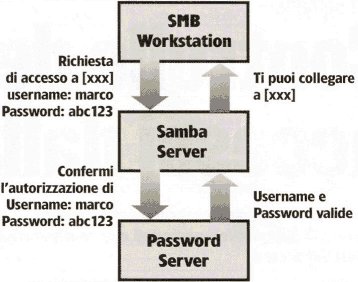 |
| Fig 7 L'autenticazione secondo la modalità server-level security |
La configurazione di smb.conf risulta semplice:
[global]
security = server
passwd server = NOMENETBIOS_SERVER1 NOMENETBIOS_SERVER2
Si noti come sia possibile specificare più di un server di appoggio; Samba procederà nella lista delle macchine elencate nel caso che la prima non sia raggiungibile. Un tentativo fallito di autenticazione terminerà la procedura d'interrogazione.
3.5 Domain-level security
Il
livello di sicurezza dominio utilizza lo stesso
meccanismo di autenticazione di quello utente,
con l'importante differenza che il server Samba
viene posizionato all'interno di un dominio Windows
2000/NT. Come accennato prima, un dominio è
un workgroup con un domain controller normalmente
un server Windows NT che copre il ruolo di PDC:
in questo caso sarà proprio quest'ultimo
a gestire il processo di autenticazione degli
utenti (SAM) evitando che Samba copra tale ruolo
non perfettamente compatibile (data la strutturazione
delle password tipicamente Unix) con i network
Microsoft.
I passi da compiere sono i seguenti:
--
fermare il demoni di Samba; (/etc/init.d/samba
stop)
-- aggiungere il server Samba al dominio NT sul
PDC con il server manager di Windows NT oppure
ad una active directory sul server Windows 2000
con la MMC (Microsoft management console) con
il tool "Utenti e computer di Active Directory";
eseguire:
#~smbpasswd -j nome_dominio -r nome_server -Unome_utente%password.
nome_dominio
è lo stesso indicato nella direttiva workgroup
in smb.conf;
nome_server coincide con quello indicato
in password server;
nome_utente e password rappresentano la
username e password dell'utente con i privilegi
necessari ad aggiungere nuove utenze nel server
Windows NT/2000;
riavviare Samba.
#~/etc/init.d/samba start
L'utilizzo di una sicurezza livello dominio rispetto a quella server evita un carico eccessivo di dati al PDC: infatti la seconda mantiene un collegamento di rete permanente tra i due server mentre la prima interroga il PDC solo quando è necessario autenticare un utente. Un aspetto importante da considerare quando si adotta la soluzione del dominio consiste nell'allineamento dell'elenco delle utenze tra il server Windows e quello GNU/Linux. In quest'ultimo caso vengono in aiuto due direttive che ne automatizzano l'aggiornamento:
[global]
add user = script1 %u
delete user = script2 %u
La
prima direttiva si attiva quando un client Windows
tenta l'autenticazione ma l'utente corrispondente
GNU/Linux
non esiste: lo "script1", adeguatamente scritto
e testato, dovrà creare l'utente ricevendolo
come parametro dalla variabile %u. La seconda
entra in funzione nel caso contrario, cioè
quando un client Windows con il corrispondente
utente GNU/Linux si connette e Samba chiede l'autorizzazione
al PDC, ottenendo una risposta negativa: lo "script2"
dovrà cancellare l'utente in questione.
4) Breve conclusione
Sono
state trattate le differenti modalità di
sicurezza fornite da Samba, evitando di entrare
nel dettaglio nel caso di server-level security
e domain-level security, a causa della loro complessità.
Consideriamo inoltre che il panorama di Samba è
in continua evoluzione, e il rilascio di Samba
3 ha introdotto nuove funzionalità
che non sono state qui trattate.
 |
 |  |